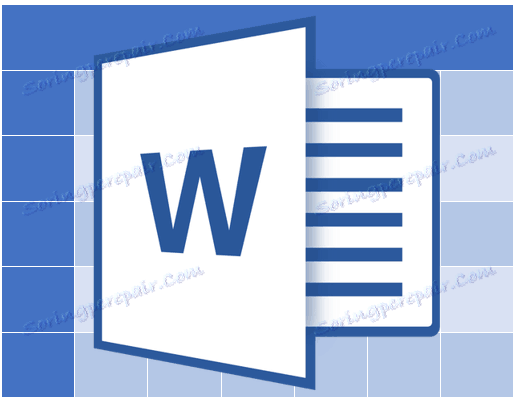Zmień kolor tabeli w MS Word
Standardowy szary i dyskretny wygląd tabeli w Microsoft Word nie jest zadowalający dla każdego użytkownika i nie jest to zaskakujące. Na szczęście twórcy najlepszego edytora tekstu na świecie zrozumieli to na początku. Najprawdopodobniej dlatego, że Słowo ma duży zestaw narzędzi do zmiany tabel, wśród nich są środki do zmiany kolorów.
Lekcja: Jak zrobić tabelę w Wordzie
Patrząc w przyszłość, mówimy, że w Słowie można zmienić nie tylko kolor obramowania stołu, ale także jego grubość i wygląd. Wszystko to można zrobić w jednym oknie, które omówimy poniżej.
1. Wybierz tabelę, której kolor chcesz zmienić. Aby to zrobić, kliknij mały znak plus w polu znajdującym się w jego lewym górnym rogu.
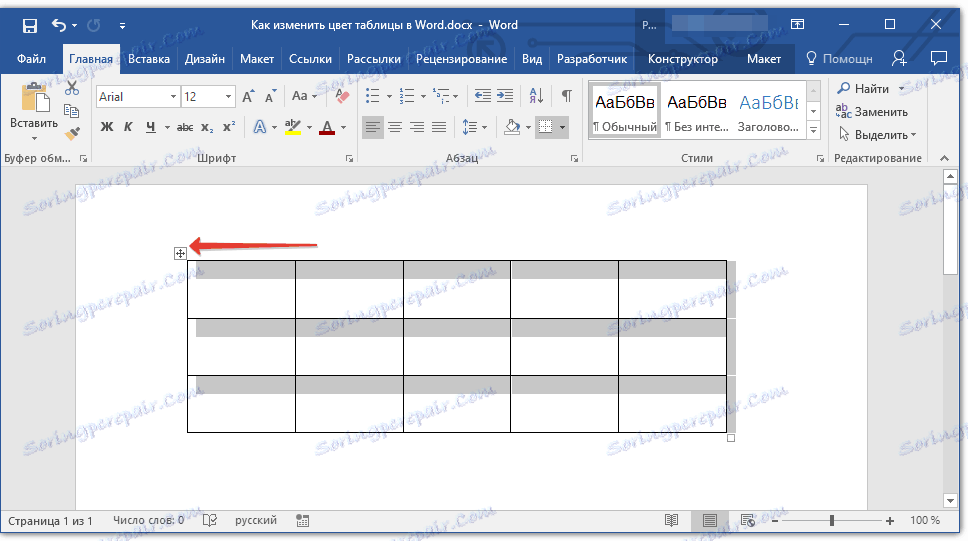
2. Zadzwoń do menu kontekstowego wybranej tabeli (kliknij prawym przyciskiem myszy) i kliknij przycisk "Granice" , z rozwijanego menu, którego potrzebujesz, aby wybrać opcję "Obramowania i wypełnienia" .
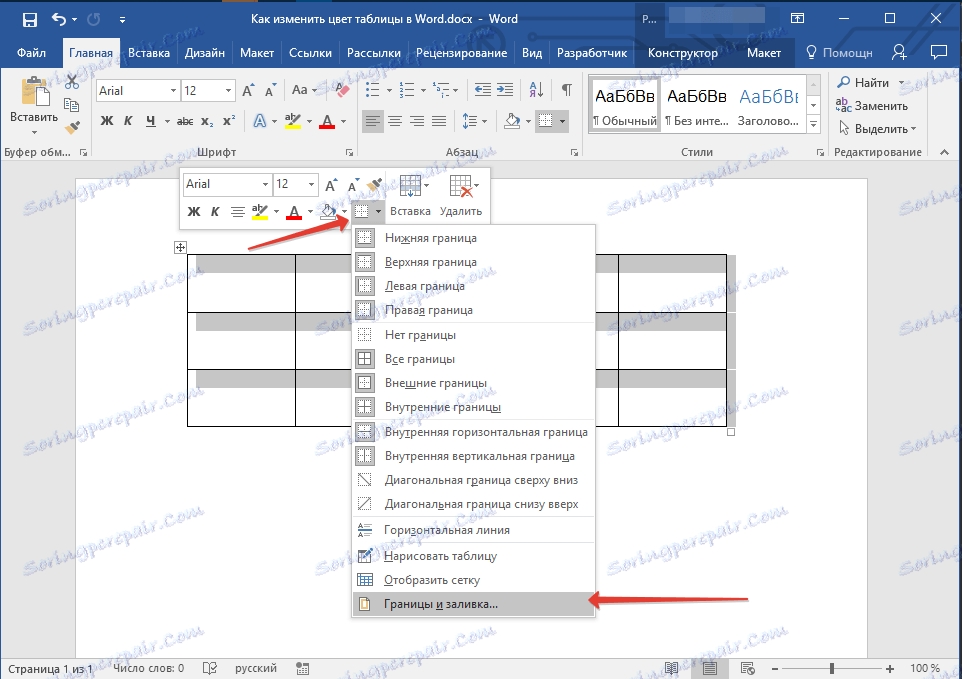
Uwaga: we wcześniejszych wersjach programu Word element "Obramowania i wypełnienia" jest natychmiast zawarty w menu kontekstowym.
3. W oknie, które zostanie otwarte, na zakładce "Obramowanie" , w pierwszej sekcji "Typ" wybierz element "Siatka" .
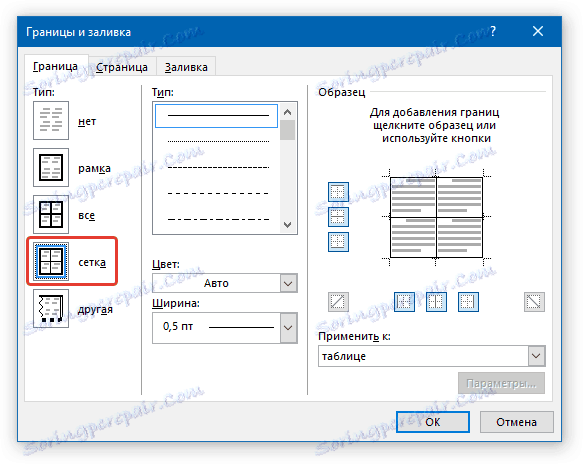
4. W następnej sekcji "Typ" ustaw odpowiedni rodzaj linii granicznej, jej kolor i szerokość.
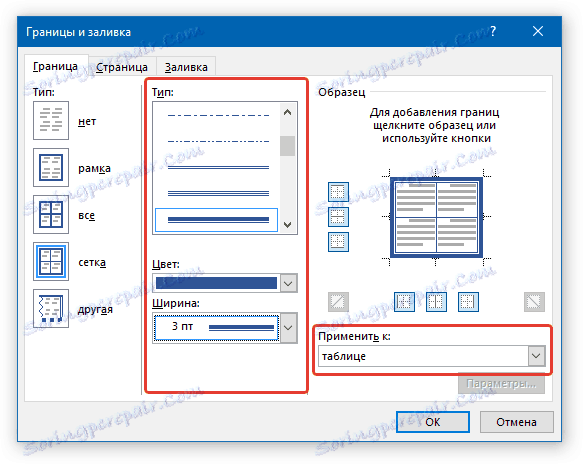
5. W sekcji "Zastosuj do" upewnij się, że wybrano "tabelę" i kliknij "OK" .
6. Kolor obramowań tabeli zostanie zmieniony zgodnie z wybranymi parametrami.
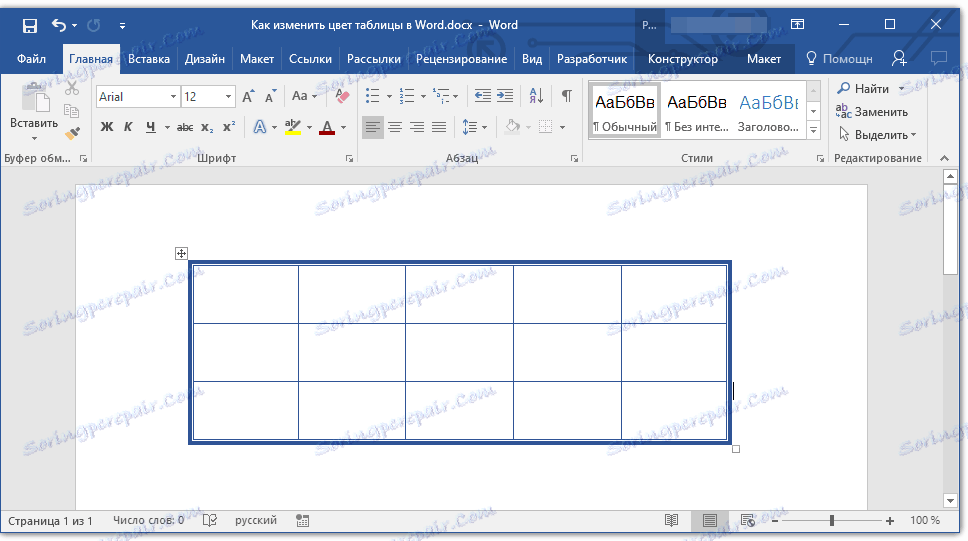
Jeśli u Ciebie, tak jak w naszym przykładzie, tylko rama stołu uległa całkowitej zmianie, a jej wewnętrzne granice, choć zmienione, nie zmieniły stylu i grubości, konieczne jest uwzględnienie wyświetlania wszystkich obramowań.
1. Wybierz tabelę.

2. Kliknij przycisk Obramowanie na pasku narzędzi Szybki dostęp (karta Główna , grupa narzędzi Akapit ) i wybierz Wszystkie obramowania .

Uwaga: Możesz zrobić to samo poprzez menu kontekstowe, które jest wywoływane w wybranej tabeli. Aby to zrobić, kliknij przycisk "Granice" i wybierz "Wszystkie granice" w menu.
3. Teraz wszystkie granice stołu będą wykonane w tym samym stylu.
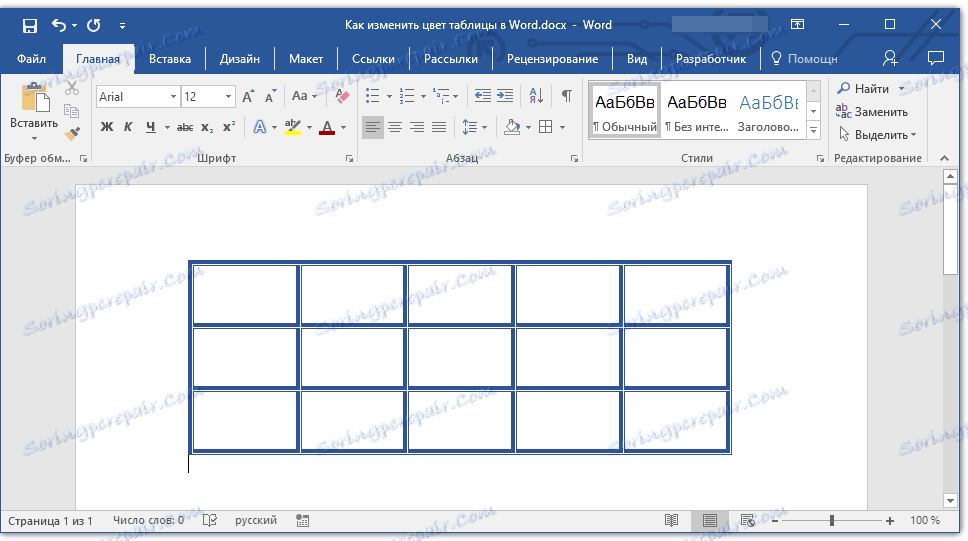
Lekcja: Jak ukryć granice stołu w programie Word
Używanie stylów szablonów do zmiany koloru tabeli
Możesz także zmienić kolor tabeli za pomocą wbudowanych stylów. Warto jednak zrozumieć, że większość z nich zmienia nie tylko kolor granic, ale także cały wygląd stołu.

1. Wybierz tabelę i przejdź do zakładki "Projektant" .
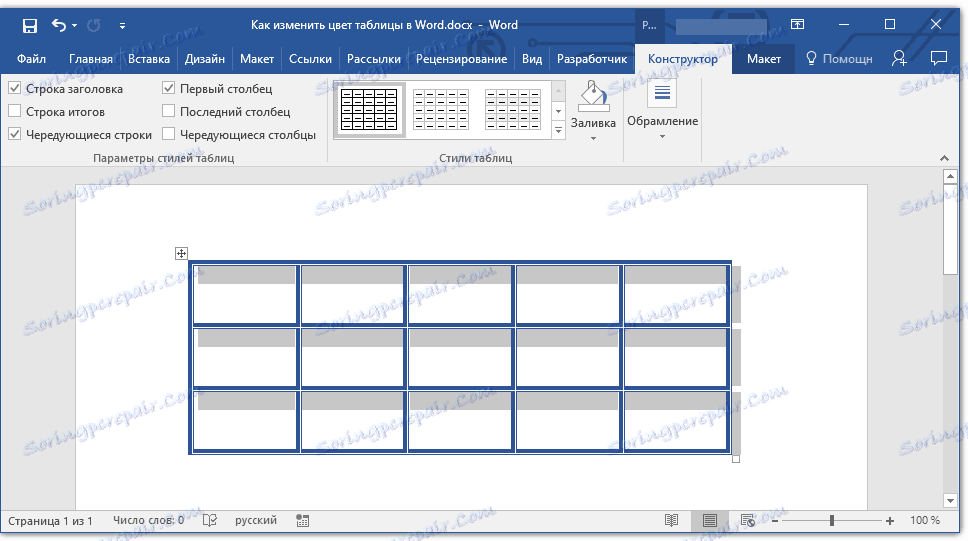
2. Wybierz odpowiedni styl w grupie narzędzi "Style tabeli" .
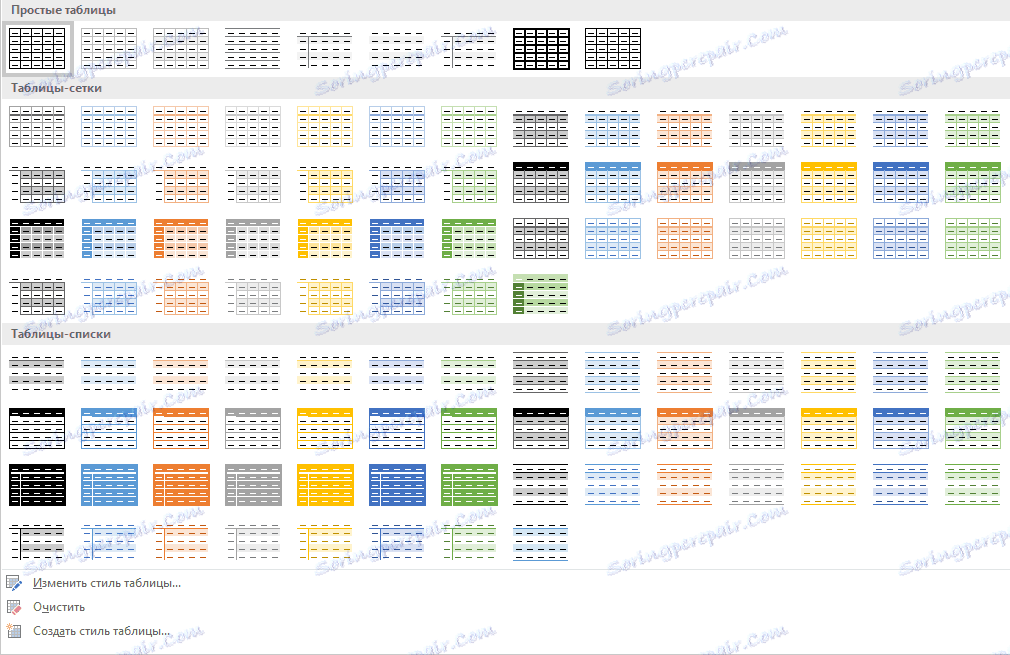
- Wskazówka: aby wyświetlić wszystkie style, kliknij przycisk "Więcej"
3. Kolor tabeli, podobnie jak jej wygląd, zostanie zmieniony.
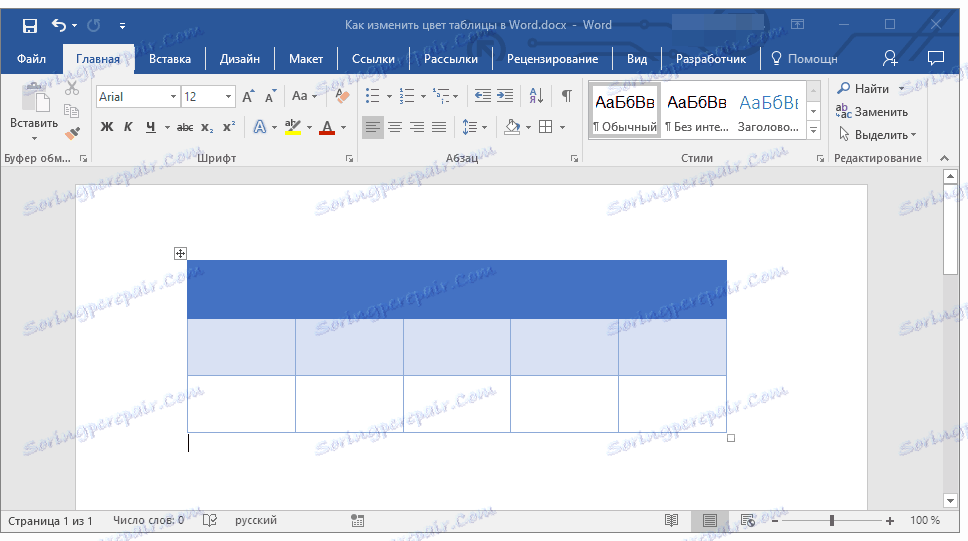
To wszystko, teraz wiesz, jak zmienić kolor tabeli w Słowie. Jak widać, nie ma w tym nic skomplikowanego. Jeśli często musisz pracować z tabelami, zalecamy przeczytanie naszego artykułu na temat ich formatowania.